网站首页 > 192.168.0.1 正文
手机连接路由器的wifi信号后,在手机浏览器中输入192.168.0.1,就能进入登录页面了。下面会详细介绍具体的操作步骤,以及一些常见问题的解决办法。
温馨提示:
1、检查下路由器的网线连接是否正确,路由器、电脑、猫(宽带无线)之间的正确连接方式如下:
从猫上接出来的网线(宽带网线),需要插在路由器的WAN口;电脑用网线连接到路由器的LAN接口。
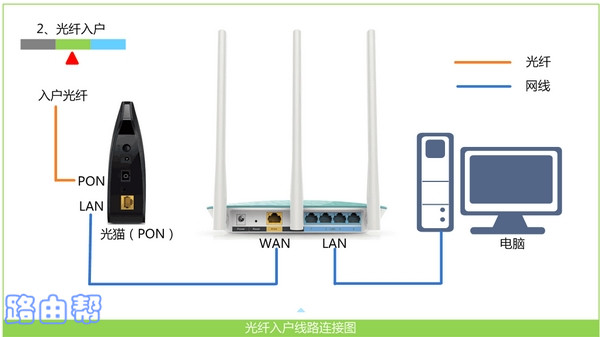
2、首先,用来设置路由器的手机,一定要连接到路由器的wifi信号。即,要设置哪一台路由器,手机就要连接到该路由器的wifi信号。
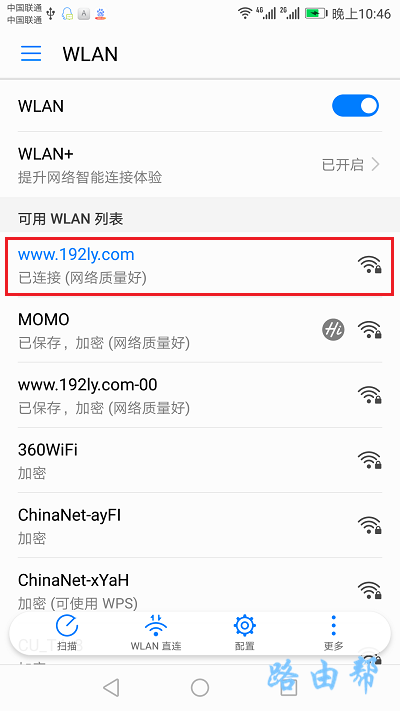
温馨提示:
如果路由器是第一次设置上网,那么手机应该连接到该路由器的默认wifi信号。路由器的默认wifi名称,一般可以在路由器底部铭牌上查看到。
3、然后在手机的浏览器中输入:192.168.0.1,就能打开登录页面 ——> 输入 登录密码(管理员密码),可以登录到路由器的设置页面,如下图所示。
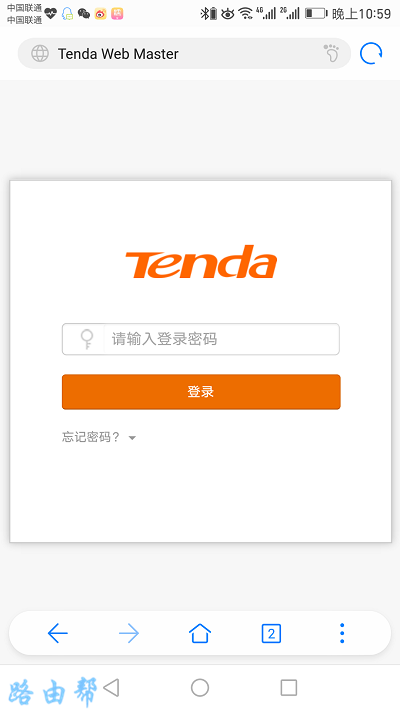
登录到路由器设置页面后,就可以对路由器进行管理了,如果需要修改wifi密码,打开 无线设置 或者 Wi-Fi设置 这个选项,就可以重新设置wifi密码了,如下图所示。
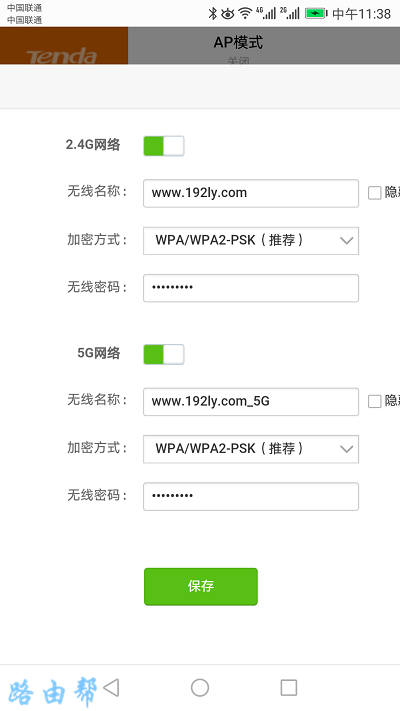
温馨提示:
如果路由器是第一次设置上网,会直接打开路由器的上网设置向导页面,此时根据页面中的提示,一步一步设置路由器上网即可。
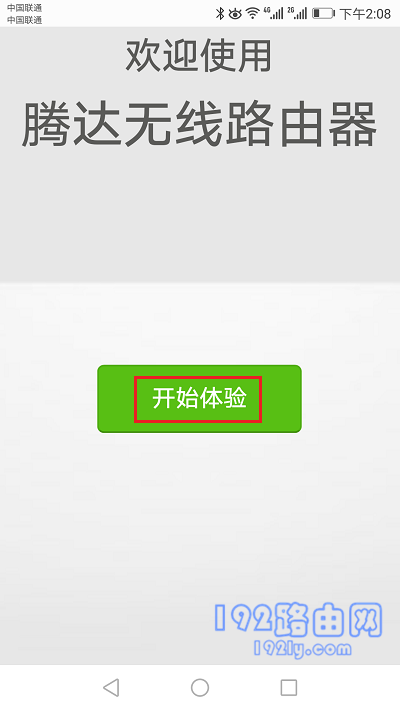
常见问题:
1、路由器的登录密码(管理员密码)忘了,不能登录到路由器的设置页面怎么办?
2、在手机浏览器中输入 192.168.0.1,不能进入路由器的登录页面(设置向导页面)怎么办?
(1)、先检查下路由器的登录地址是不是:192.168.0.1 ? 因为现在的无线路由器,很少用 192.168.0.1作为登录地址了。可以在路由器底部的铭牌上,查看路由器的登录地址(管理地址)。
如下图所示,该路由器的登录地址是:192.168.1.1,那么需要在浏览器中输入:192.168.1.1,才能进入到该路由器的登陆页面。
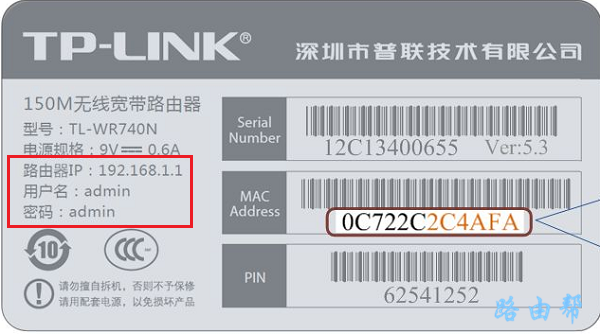
(2)、根据文中第1部分的内容,仔细检查路由器上的网线连接,一定要按文中方法进行连接。
(3)、手机要连接到路由器的wifi信号,才能够进入192.168.0.1登录页面;路由器是第一次设置时,手机要连接该路由器的默认wifi。
(4)、在手机的 WLAN设置 选项下,检查下手机的IP地址是否设置成:DHCP 或者 动态IP。
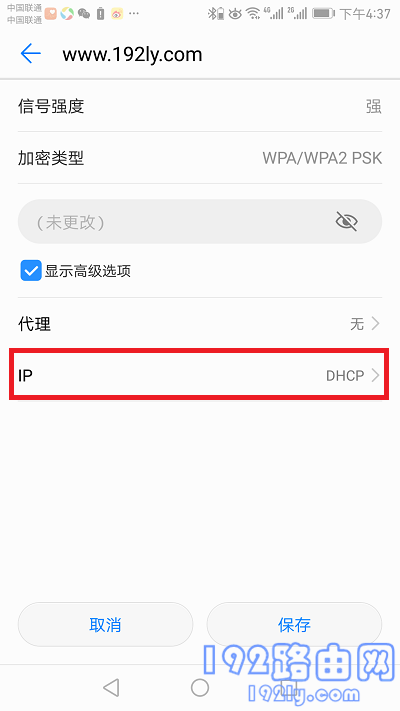
(5)、在手机浏览器中输入 192.168.0.1 后,建议仔细检查一次,确保输入无误,特别是3个小圆点的位置,千万不要弄错了。
(6)、如果手机浏览器中,顶部有一个显示网址的区域,且页面中间还有一个:搜索框。那么,一定要在顶部显示网址的区域输入:192.168.0.1,手机才能进入路由器登录页面。
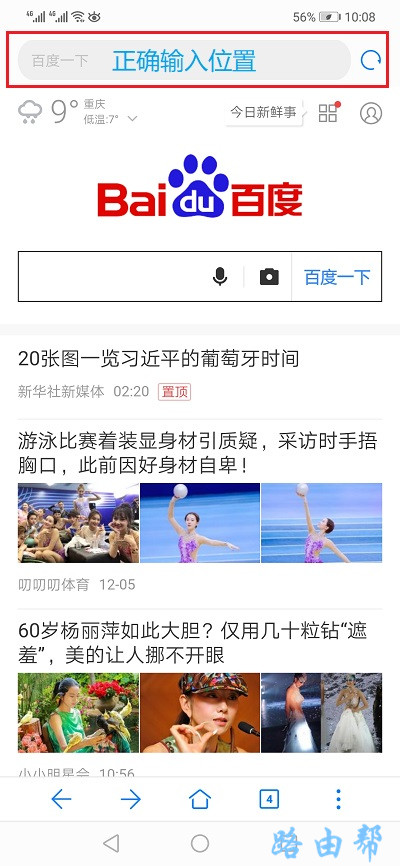
(7)、拔掉路由器电源,等待几分中后,在把电脑接通。
(8)、如果以上方法都不行,则建议把你的路由器恢复出厂设置。
温馨提示:
恢复出厂设置后,路由器将无法上网,一定要重新设置路由器上网。
- 上一篇: 192.168.0.101手机登陆
- 下一篇: 192.168.0.1登陆(登录)
猜你喜欢
- 2022-05-12 浏览器输入192.168.0.1为啥打不开?
- 2022-05-07 192.168.0.1手机登录入口
- 2022-05-07 192.168.0.1管理员密码忘了怎么办?
- 2022-05-07 192.168.0.1管理员密码是多少?
- 2022-05-07 192.168.0.1登陆(登录)密码是多少?
- 2022-05-07 192.168.0.1登陆页面
- 2022-05-07 192.168.0.1手机登陆页面
- 2022-05-07 192.168.0.1登陆页面手机进入
- 2022-05-07 192.168.0.1登陆(登录)
- 2022-05-07 192.168.0.1手机登陆
- 12-21手机打开路由器入口192.168.1.1
- 12-21192.168.10.1登陆入口的IP地址和用户名密码
- 12-09192.168.10.1登录入口
- 12-09192.168.10.1登录
- 12-09192.168.10.1登录,192.168.10.1手机登录wifi
- 12-09192.168.10.1路由器手机登录入口怎么进入?
- 12-09手机登陆192.168.10.1 wifi设置
- 12-09192.168.10.1手机登录wifi设置【图文】
- 219292℃手机怎么登陆192.168.1.1
- 93478℃192.168.10.1手机登录wifi设置
- 84285℃192.168.1.1登陆页面入口
- 71982℃192.168.1.1手机登录入口
- 48235℃192.168.0.1手机登录入口
- 45754℃192.168.3.1手机登陆wifi设置
- 40791℃192.168.10.1登录入口
- 37884℃192.168.10.1手机登录wifi设置【图文】
- 2716℃如何给电脑设置固定IP地址
- 2375℃分享一些家庭路由器选购的坑
- 2327℃Tl-R4148路由器限速设置方法
- 2406℃如何设置路由器提升网速
- 3135℃无线网络的速率为何不能达到最大值?
- 3171℃TP-LINK路由限速设置图文教程
- 3466℃水星路由器设置限速图解教程
- 35841℃水星路路由器限速设置教程
- 最近发表
